
|

|
|
|
Instalar, conectar y configurar la tarjeta de sonido. |
|
| CONFIGURACION Y CONEXION DE UNA TARJETA DE SONIDO.
En este tutorial vamos a revisar como se configura y se conectan los cables de salida de una tarjeta de sonido. La tarjeta de sonido que vamos a ver es una REALTEK ALC850 ACI integrada, con chipset de placa base Nvidia Nforce4 (CK8-04), que entre otras funciones controla el sonido. Esta tarjeta es bastante utilizada por los fabricantes de placas base, sobre todo en gama media-alta. En este caso de trata de una placa base ASUS, por lo que las imágenes de configuración corresponden al programa que instala ASUS. El programa puede cambiar de una marca de placa base a otra, pero tanto las conexiones como las opciones van a ser las mismas. Bien, lo primero que tenemos que hacer una vez instalado nuestro Windows es cargar los drivers de la tarjeta de sonido. Para ello simplemente introducimos en nuestro reproductor de DVD el CD de instalación de la placa base y cuando arranque el instalador seleccionar Realtek ALC850 Driver e instalar los controladores. El texto de este instalador puede cambiar, pero siempre será una referencia o bien a Realtk ALC850 a bien a AC'97. 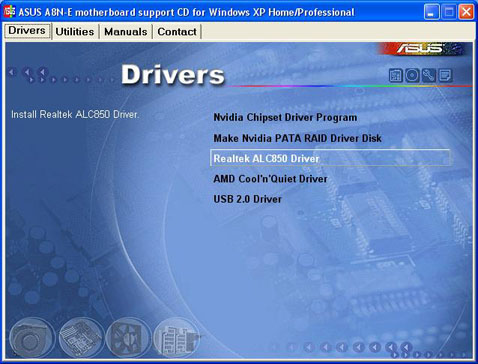
Una vez instalados estos, podemos proceder a configurarla. Para ello nos vamos a la barra de tareas y clicamos sobre el icono Sound Effect. 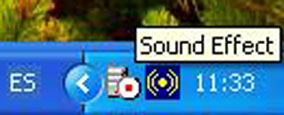
Ya nos aparece la pantalla del programa de configuración de la tarjeta (que repito que en este caso se trata de la instalada en una placa base ASUS, por lo que el aspecto puede cambiar en otras placas base). La primera pantalla que tenemos es General. En ella se muestra información sobre nuestro sistema de sonido así como la versión de Direcx que tenemos instalada. Desde esta pantalla podemos elegir también el idioma en el que queremos tener este asistente (en Auto utilizará el mismo idioma que tengamos en el sistema). 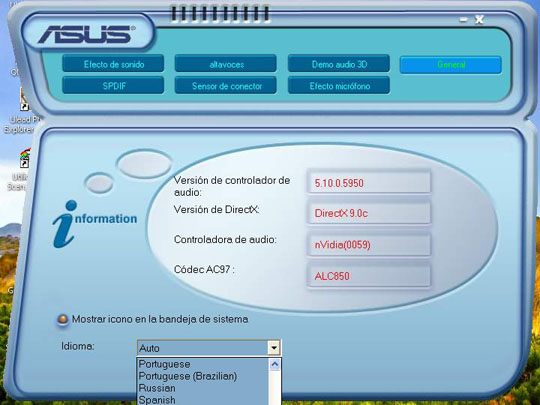
La siguiente pantalla que debemos configurar es la de Altavoces. En esta pantalla elegimos el sistema de altavoces que vamos a utilizar. Como podemos ver, esta pantalla nos muestra que es lo que tenemos que conectar en cada conector dependiendo del sistema elegido (en este caso se trata de un sistema 5.1 (6 canales). 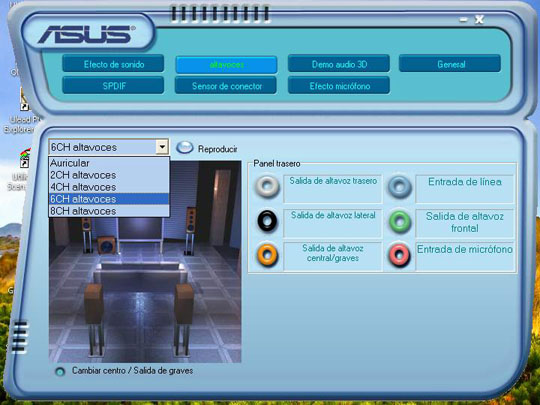
A continuación nos vamos a la pantalla Demo audio 3D y comprobamos el correcto funcionamiento de los altavoces, asi como su correcta conexión. Esta pantalla nos ofrece una amplia variedad de posibilidades tanto en cuanto a la translación del sonido de un altavoz a otro (permitiendo incluso una translación manual) como de algunos efectos de sonido para adaptar la configuración de este al tipo de sonoridad de la habitación donde nos encontremos. 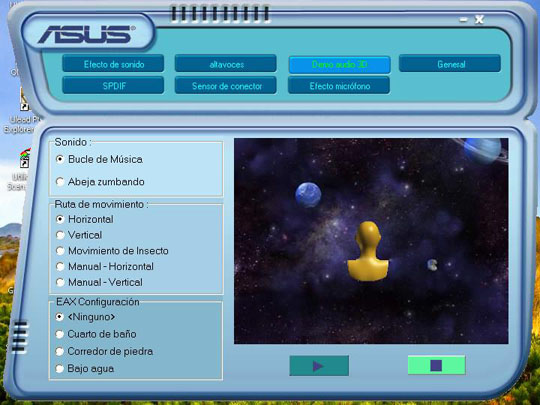
Una parte también importante es el apartado Sensor de conector. En esta pantalla podemos configurar el sensor que nos detectará el tipo de elemento que conectemos en cada salida y nos informará de ello. Aquí nos encontramos con un botón marcado como Bracket que nos permite movernos entre las 6 salidas, las 3 básicas en una pantalla y las otras 3 en una segunda pantalla. En la primera pantalla nos muestra los conectores del primer grupo, que son los habituales en todas las tarjetas de sonido y en todas las configuraciones (Verde - salida a altavoces delanteros, rosa - Entrada de micrófono y azul - entrada de línea). 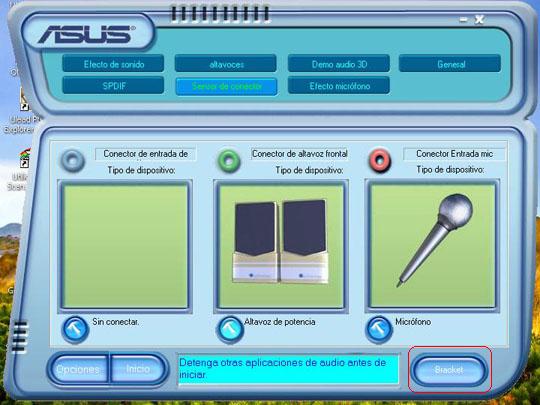
En la segunda pantalla tenemos las tres conexiones que nos quedan, siendo estas ya específicas de las configuraciones superiores. Se trata de tres salidas a altavoces, correspondientes dependiendo su configuración de la que hallamos elegido en la pantalla Altavoces a los altavoces traseros, central y sudwofer y laterales (en sistemas 8.1). 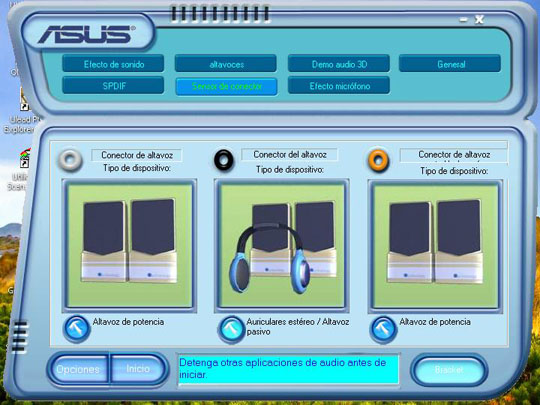
Como podemos ver en la siguiente imagen, dependiendo de la configuración elegida podemos forzar el tipo de dispositivo que cada conector debe reconocer. 
En este apartado tenemos también una pantalla con las opciones que queremos en el sensor, en cuanto a su funcionamiento. 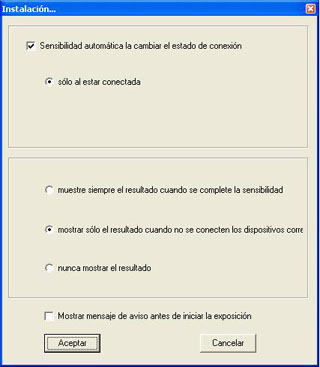
En la pantalla SPDIF configuramos la salida digital. 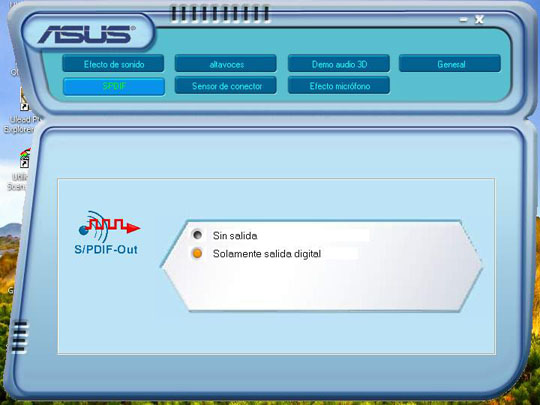
En la pantalla Efecto micrófono configuramos la supresión de ruidos ambientales del micrófono. 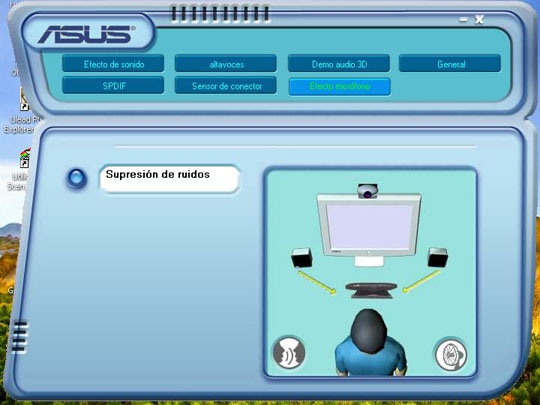
Y por fin llegamos a la pantalla Efectos de sonido. Esta pantalla es la más complicada de ajustar, ya que de ella depende el acondicionar la salida de sonido a nuestras preferencias, siendo también la que más vamos a utilizar posteriormente. Esta pantalla nos presenta una serie bastante amplia de opciones, muchas de ellas predeterminadas pero que podemos modificar y guardar a nuestro gusto. Tenemos una serie de preconfiguraciones de efectos ambientales (que dependerán en ocasiones de la sonoridad de la ubicación del ordenador) . 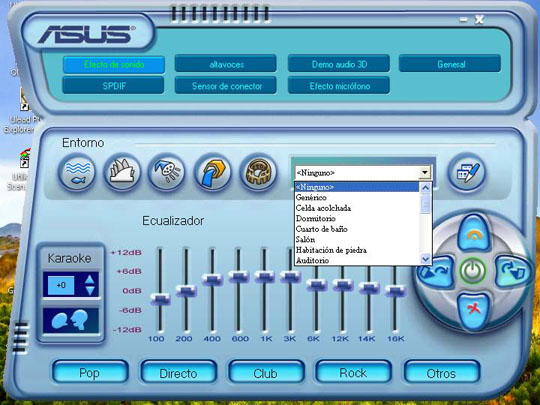
Tambien contamos con un ecualizador y con unos unos parámetros de ecualización predefinidos para algunos tipos de música (Pop. Directo, Rock y Otros). 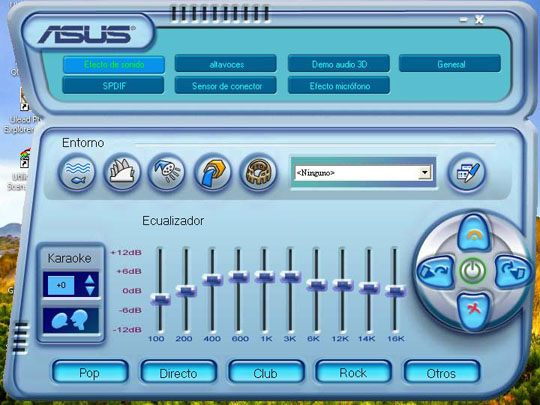
En el apartado Otros tenemos opciones de ecualización preconfiguradas para las siguientes configuraciones: Bajos, Agudos, Vocal, Potente, Dance, Suave, Fiesta y Clásica. Una vez configurada a nuestro gusto, con los botones y controles que observamos a la derecha podemos guardar las configuraciones creadas para recuperarlas en un momento dado. En esta pantalla tenemos también un apartado de Karaoke, que atenúa la voz (aunque no desaparece del todo) y nos permite adaptar el ritmo a nuestro gusto, acelerándolo o ralentizándolo. 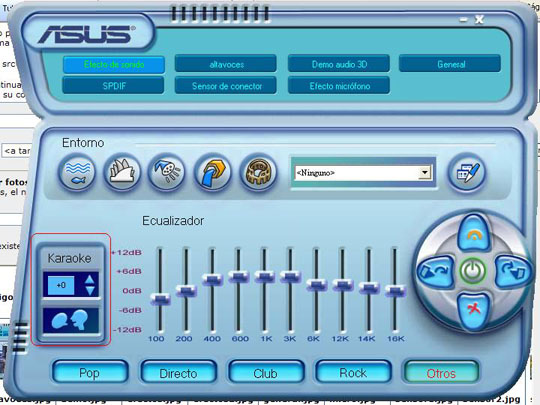
Como ya hemos comentado, esta pantalla es donde más tenemos que entretenernos y la que más vamos a utilizar, ya que el resto una vez configurado no lo vamos a tocar, salvo que cambiemos de altavoces o de ubicación. Como ya he dicho anteriormente, esta es una configuración en una placa base ASUS, con su programa de control de sonido, pero las opciones no van a variar mucho de una marca de placa base a otra. Aunque en este caso se trate de una REALTEK ALC850, por lo general tanto el proceso de instalación como el de configuración son muy similares en la mayoría de las tarjetas de sonido, por lo que este tutorial puede servir de referencia para otras tarjetas. Esta configuración se refiere, por supuesto, a tarjetas de sonido integradas en placa base. Para tarjetas no integradas deberemos guiarnos siempre por los manuales de las mismas. |
| Tags: Drivers, Audio |
|
|
|
|